 Répéter une forme sur une surface
Répéter une forme sur une surface
|
Commande |
Emplacement |
|
Réseau surfacique |
Modèle |
La commande Réseau surfacique vous permet de dupliquer des formes 2D ou 3D, sur un objet plat ou sur une surface NURBS. Vous pouvez ainsi créer des surfaces avec des motifs géométriques, comme des murs-rideaux, des constructions de toits complexes, des structures de stade ou tout autre système 3D répétitif.
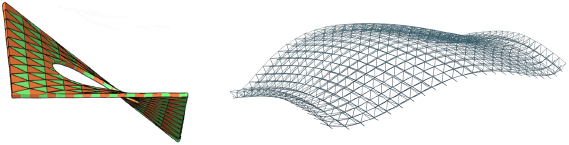
Les surfaces NURBS et certains objets 2D peuvent être sélectionnés comme surface de base.
Le tableau suivant décrit les types d’objet pouvant être utilisés comme base pour la répétition ainsi que la méthode de projection des objets sur la surface de base.
|
Élément |
Méthode de projection |
|
Volume
|
Projection via le centre d’un cube de limitation |
|
Symbole |
Projection via l’origine du symbole |
|
Point 2D/3D
|
Projection via les points de l’objet (le résultat est toujours un objet ancré) |
|
Extrusion/extrusion multiple |
Projection du profil via les points de l’objet |
|
Polygones 3D
|
Projection via chaque sommet (le résultat n’est peut-être pas un objet ancré) |
|
Groupe |
Projection des différents objets comme décrit ci-dessus. Tous les membres du groupe doivent être des objets valides pour une répétition. |
Pour créer un réseau surfacique:
Sélectionnez d'abord l’objet ancré ou la surface NURBS sur laquelle vous souhaitez amener la structure. Vous pouvez également sélectionner ensuite la géométrie 2D/3D que vous souhaitez dupliquer sur la surface (vous pourrez éditer cet objet par la suite).
Sélectionnez la commande.
La boîte de dialogue « Réseau surfacique » apparaît.
Cliquez pour afficher/masquer les paramètres.Cliquez pour afficher/masquer les paramètres.
|
Paramètre |
Description |
|
Sélectionnez une surface de base |
Sélectionnez l'objet qui doit être utilisé comme surface. Si plusieurs objets du dessin sont sélectionnés, l'objet le plus gros est par défaut sélectionné et marqué en rouge. Cliquez sur << ou >> pour marquer un autre objet. Ces boutons ne sont pas disponibles s'il n'y a qu'un seul objet sélectionné. |
|
Facteur origine X' |
Saisissez le décalage du motif de surface le long de l'axe X par rapport au centre d'origine de la surface de base. La valeur doit être un nombre entre -1 et +1. Par exemple, pour éloigner chaque objet de l'origine de la moitié de sa longueur le long de l'axe X, entrez comme valeur 0,5. |
|
Facteur origine Y' |
Saisissez le décalage le long de l'axe Y du motif de surface, par rapport au centre d'origine de la surface de base. La valeur doit être un nombre entre -1 et +1. Par exemple, pour éloigner chaque objet de l'origine de la moitié de sa longueur le long de l'axe Y, entrez comme valeur 0,5. |
|
Rotation trame |
Saisissez un angle de rotation pour le motif de surface. |
|
Paramètres de répétition X/Y |
Pour les axes X et Y, indiquez la façon dont doit être définie la répétition des objets. |
|
Répétition X' / Y’ |
Sélectionnez si la série d'objets sur la surface de base doit être répétée sur base d'un Nombre de répétitions ou d'un Espacement fixe. |
|
Nbre de répétitions |
Si la Répétition est réglée sur Nombre de répétitions, entrez ici le nombre de fois que l'objet doit être répété le long de l'axe X ou Y. Les objets sont adaptés afin qu'ils s'ajustent à la surface de base. Le nombre d'objets est adapté pour qu'ils s'ajustent à la surface de base. |
|
Facteur décalage X' / Y' |
Si la Répétition est réglée sur Espacement fixe, entrez ici la distance sur laquelle l'objet doit être répété le long de l'axe X ou Y. Le nombre d'objets est adapté pour que ceux-ci s'ajustent à la surface de base. |
|
Facteur glissement X' / Y' |
Entrez un nombre pour déterminer l'espace entre les objets. La distance du centre d'un objet au centre de l'objet suivant (dans la même rangée ou colonne) est égale au facteur de décalage multiplié par la taille de l'objet. Si, par exemple, l'objet à répéter fait 12 cm au total et que le Facteur de décalage X' est de 1,25, alors la distance du centre d'un objet à un autre dans la même rangée est de 15 cm (12 x 1,25). Si elle est négative, les objets se chevauchent. |
|
Facteur décalage X' / Y' |
Entrez un nombre pour décaler les objets d'une rangée/colonne vers la rangée/colonne suivante. La distance du centre d'un objet au centre d'un objet de la rangée/colonne suivante est égale au facteur de glissement multiplié par la taille de l'objet. Si, par exemple, l'objet fait 12 cm au total et que le Facteur de glissement Y’ est de 0,25, la distance du centre d'un objet au centre de l'autre objet à sa droite (dans la colonne suivante) égale à 3 cm (12 x 1,25). Si le facteur de glissement est nul, les objets sont alignés. |
|
Objets en bordure |
Indiquez comment les objets au bord de la surface de base doivent être placés: Chevaucher (laisser les objets au bord se chevaucher), Omettre (omettre les objets au bord) ou Découper (découper les objets au bord). |
|
Afficher surface de base |
Cochez cette option pour afficher la surface de base. |
|
Mise à l’échelle en Z’ |
Cochez cette option pour adapter les objets automatiquement le long de l'axe Z, proportionnellement à l'échelle des objets le long de l'axe X et Y (pour s'ajuster à la surface de base). Si cette option est décochée, les objets ont la même valeur Z que l'objet d'origine. |
Indiquez les paramètres de la répétition.
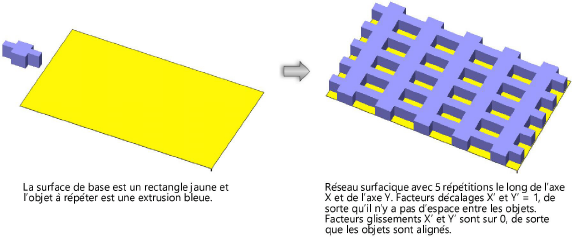
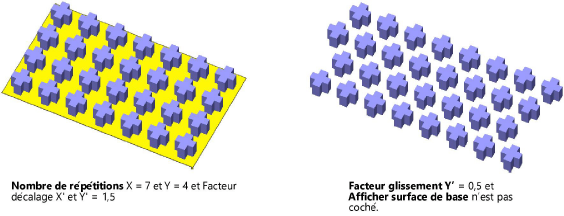
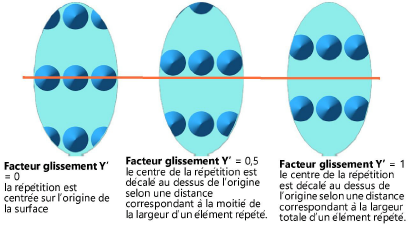
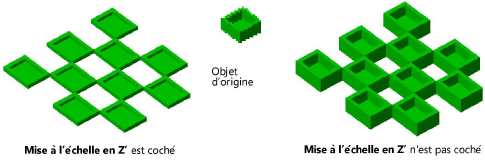
Éditer un réseau surfacique
|
Commande |
Emplacement |
|
Éditer Réseau surfacique |
Outils |
Une fois que vous avez créé une répétition sur surface, vous pouvez éditer ses propriétés dans la palette Info Objet. Toutes les préférences disponibles lorsque vous créez une répétition sur une surface peuvent être modifiées via la palette Info Objet. Vous pouvez par ailleurs choisir le long de quel côté de la surface de base la répétition sera appliquée (Inverser direction Z’).
Vous ne pouvez pas éditer directement la géométrie du réseau surfacique. Utilisez la commande Éditer Réseau surfacique pour éditer séparément la surface de base et les objets.
Pour éditer une surface de base ou un élément répété:
Sélectionnez la répétition sur surface et sélectionnez ensuite la commande.
Choisissez dans la boîte de dialogue « Composant à éditer » si vous souhaitez éditer les objets ou la surface de base.
Vous pouvez aussi effectuer un clic droit sur la répétition et sélectionnez Éditer surface de base ou Éditer objets dans le menu contextuel.
La fenêtre d'édition montre l'objet qui doit être édité. Un cadre orange apparaît autour de la vue.
Adaptez la géométrie, modifiez les attributs, déplacez, ajoutez ou supprimez des objets. Gardez à l’esprit qu’un seul objet peut être utilisé comme surface de base. De plus, la surface de base et les éléments répétés doivent être l’un des types d’objets valides décrits dans Répéter une forme sur une surface.
Cliquez en haut à droite sur Quitter surface de base/objet répété en haut à droit pour revenir au dessin et mettre à jour la répétition sur surface.
